Xbox - отличная платформа для игр, но для полноценного использования необходим доступ в интернет. В этой статье мы покажем, как подключить Xbox к Wi-Fi роутеру.
Убедитесь, что у вас есть Xbox, Wi-Fi роутер и доступ в интернет. Если нет Wi-Fi роутера, можно использовать кабель Ethernet.
Для подключения Xbox к Wi-Fi роутеру перейдите в настройки системы, выберите "Сеть" и затем "Параметры сети". Нажмите кнопку "Настроить сеть", выберите Wi-Fi роутер из списка доступных сетей, введите пароль и подождите установки подключения. Теперь ваш Xbox готов к использованию!
Подключение Xbox к Wi-Fi роутеру

Для доступа в интернет, онлайн-игры и загрузки контента на Xbox необходимо его подключить к Wi-Fi роутеру. Следуйте инструкции:
- Включите Xbox и нажмите кнопку "Guide" на беспроводном контроллере Xbox.
- Выберите "Настройки" в меню.
- В разделе "Настройки" выберите "Сеть".
- Выберите "Настройки сети" и затем "Установить подключение сети".
- Выберите "Беспроводная сеть" (Wi-Fi) и нажмите кнопку "A".
- Выберите название своей Wi-Fi сети в списке доступных сетей.
- Введите пароль для своей Wi-Fi сети, если он требуется.
- Дождитесь подтверждения подключения к сети.
- После успешного подключения может потребоваться обновление системного программного обеспечения Xbox. Если это происходит, следуйте указаниям на экране, чтобы выполнить обновление.
Поздравляю! Теперь ваш Xbox успешно подключен к Wi-Fi роутеру, и вы можете наслаждаться онлайн-играми и другим интернет-контентом. Не забудьте проверить настройки безопасности вашей сети Wi-Fi, чтобы обеспечить безопасность вашего подключения.
Убедитесь, что Wi-Fi роутер включен и работает

Перед подключением Xbox к Wi-Fi роутеру, убедитесь, что роутер включен и функционирует правильно. Проверьте:
- Подключение роутера к источнику питания и его включение. Проверьте, горят ли светодиодные индикаторы на роутере.
- Статус соединения Wi-Fi роутера, используя компьютер или смартфон, подключенные к нему. Попробуйте открыть веб-страницу в браузере. Если страница загружается, значит роутер подключен к интернету.
- Наличие антенн у роутера. Они могут улучшить сигнал Wi-Fi и расширить зону покрытия.
- Расположение роутера относительно Xbox. Если роутер слишком далеко, сигнал Wi-Fi может быть слабым.
| Выберите свою беспроводную сеть из списка доступных сетей и нажмите кнопку "Подключить". | |
| Шаг 6: | Если ваша сеть защищена паролем, введите пароль и нажмите кнопку "Готово". |
| Шаг 7: | Подождите, пока Xbox проведет проверку подключения к Wi-Fi роутеру. |
| Шаг 8: | После успешного подключения ваш Xbox будет готов к использованию Wi-Fi для доступа в интернет. |
Теперь, когда ваша игровая консоль Xbox подключена к Wi-Fi роутеру, вы можете наслаждаться онлайн-играми, скачивать обновления и использовать другие интернет-службы, предлагаемые Xbox.
Введите пароль Wi-Fi сети на Xbox

Для подключения Xbox к Wi-Fi роутеру введите пароль Wi-Fi сети на консоли.
Чтобы ввести пароль Wi-Fi на Xbox, выполните следующие шаги:
Шаг 1:
На главном экране консоли откройте меню "Настройки".
Шаг 2:
Выберите раздел "Сеть".
Шаг 3:
В разделе "Беспроводные сети" выберите вашу домашнюю Wi-Fi сеть из списка доступных сетей.
Шаг 4:
Введите пароль Wi-Fi сети в соответствующее поле. Обратите внимание на правильность ввода символов и регистр букв.
Шаг 5:
После ввода пароля нажмите кнопку "Подключить".
После выполнения этих шагов ваш Xbox успешно подключится к выбранной Wi-Fi сети с введенным паролем. Теперь вы сможете пользоваться интернет-сервисами и онлайн-функциями вашей консоли, а также наслаждаться онлайн-играми и многопользовательским режимом.
Проверьте подключение к интернету
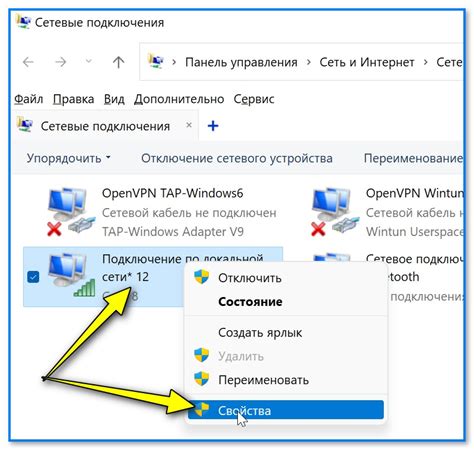
Перед тем, как приступить к настройке Wi-Fi на Xbox, убедитесь, что ваша консоль подключена к интернету. Для этого выполните следующие действия:
- Убедитесь, что роутер включен и подключен к интернету. Проверьте, что все индикаторы на роутере горят без ошибок.
- Убедитесь, что Wi-Fi модуль на Xbox включен. Нажмите кнопку "Guide" на геймпаде Xbox, выберите раздел "Настройки" и найдите пункт "Сеть". В разделе "Сеть" выберите пункт "Параметры сети" и убедитесь, что Wi-Fi модуль включен.
- Выберите вашу Wi-Fi сеть из списка доступных сетей. Убедитесь, что роутер находится в пределах дальности сигнала Xbox и что его SSID (имя сети) не скрыто.
- Введите пароль для подключения к Wi-Fi сети, если требуется. Обычно пароль можно найти на наклейке на задней панели роутера.
- Дождитесь подключения к Wi-Fi сети. Ваша консоль Xbox теперь должна быть подключена к интернету.
После успешного подключения к Wi-Fi сети вы сможете настроить дополнительные параметры сети на вашей консоли Xbox и начать пользоваться интернетом для игр, загрузок и других онлайн-сервисов.
Настройте сетевые настройки Xbox для Wi-Fi подключения
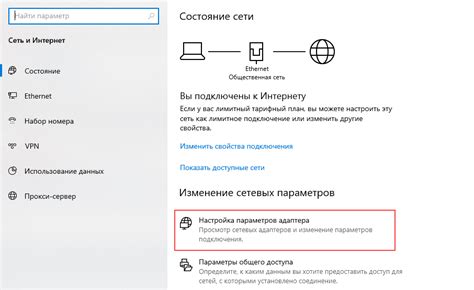
Для подключения Xbox к Wi-Fi роутеру:
1. Включите Xbox и перейдите в "Настройки".
2. Выберите "Сеть" и затем "Настройки сети".
3. Нажмите "Настроить беспроводную сеть".
4. Выберите вашу Wi-Fi сеть из списка.
5. Введите пароль, если нужно.
6. Нажмите "Подключить" и дождитесь соединения.
Теперь Xbox подключен к Wi-Fi. Убедитесь, что роутер близко и нет препятствий для соединения.